UNICAMP - DCA – FEE
Disciplina: IA725
Professores: Shin – Ting Wu & José Mário de Martino
Designers/developers: Paulo Aragão e Gilmário Santos
Título do Projeto: “Tiro Certo”
Manual – Etapa III
1 Introdução
Na versão atual da aplicação se encontra disponível as funcionalidades abaixo:
a) Iniciar aplicação;
b) Iniciar novo jogo;
c) Criar nova janela;
d) Definir forma de visualização (sólido ou aramado);
e) Definir vista frontal, vista lateral direita ou vista superior;
f) Navegação no cenário;
g) Ajustar o ângulo de disparo;
h) Ajustar a força de disparo;
i) Definir efeitos de iluminação.
Nas seções seguintes descreve-se com detalhes tais funcionalidades.
2 Iniciar Aplicação
A aplicação pode ser iniciada através da execução do arquivo TargetGame.bat que se encontra no diretório principal da instalação. Neste arquivo .bat, deverá ser configurado, se necessário o diretório de instalação do Java (variável JAVA_HOME) e o diretório onde se encontra as dll’s necessárias para executar o JOGL (variável de sistema PATH).
Nesta versão, ainda não foi disponibilizado o script para a execução no ambiente LUNIX. Tal funcionalidade será disponível na próxima versão.
A Figura 1 mostra a tela inicial da aplicação depois de executado o arquivo TargetGame.bat
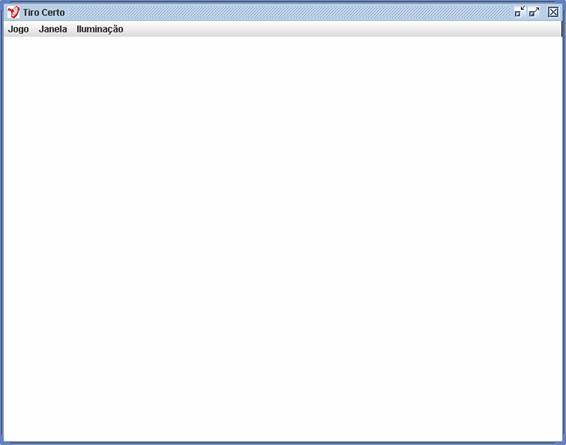
Figura 1 – Janela Principal da Aplicação
3 Iniciar Novo Jogo
Esta funcionalidade permite ao usuário iniciar um novo jogo. Assim, o cenário inicial é carregado e mostrado em uma nova janela. O usuário deve acessar o menu jogo e selecionar o item de menu Novo Jogo. A Figura 2 mostra o resultado da execução deste comando.
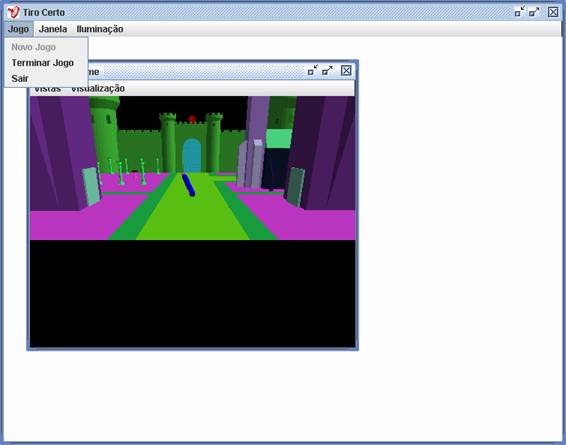
Figura 2 – Inicialização do Jogo
4 Criar Nova Janela
O Tiro Certo permite ao usuário criar novas janelas de visualização. Basta ao usuário acessar o menu Janela e selecionar o item de menu Nova Janela na janela principal da aplicação. A Figura 3 mostra o resultado da execução deste comando.
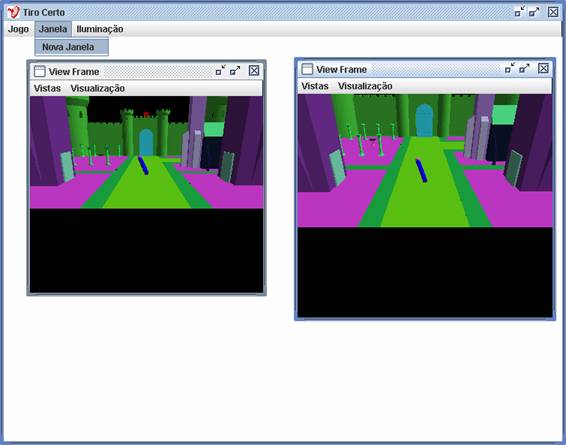
Figura 3 – Criação de Nova Janela
5 Definir Modo de Visualização
O usuário do Tiro Certo também poderá visualizar sua janela no modelo wireframe (default) e o modelo solid. Através da opções de menu Visualização->Wireframe e Visualização->Solid localizado em cada janela de desenho. A Figura 4 mostra o resultado da execução do comando Visualização->Wireframe na janela localizado à esquerda.
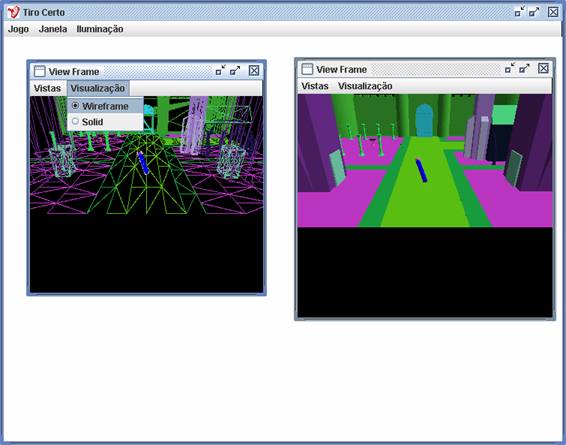
Figura 4 – Modo de Visualização
6 Definir Vistas
A aplicação também disponibiliza opções para visualização frontal (default), lateral e superior. Esta funcionalidade permite que o usuário faça uma melhor calibração dos parâmetros de disparo através dos diferentes pontos de vista. A Figura 5 mostra um exemplo da execução comando Vistas->Vista Superior na janela direita.
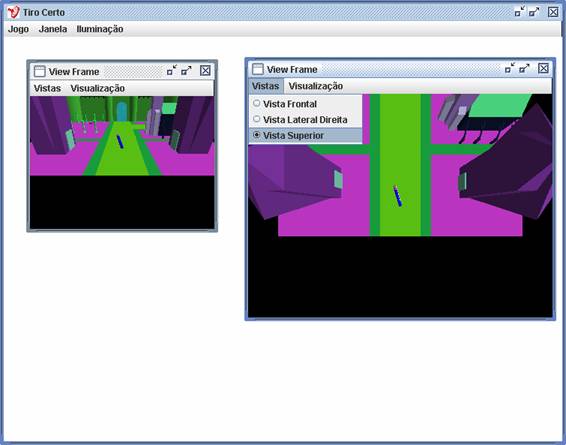
Figura 5 – Visualização Superior
7 Navegação
A navegação no cenário é feita através do uso das teclas <4>, <6>, <8>, <2>, <9> e <3>. Para ativar a navegação em uma das janelas, é necessário clicar com o mouse Na janela que se deseja navegar. A Figura 6 ilustra o resultado da navegação na janela situada à direita.
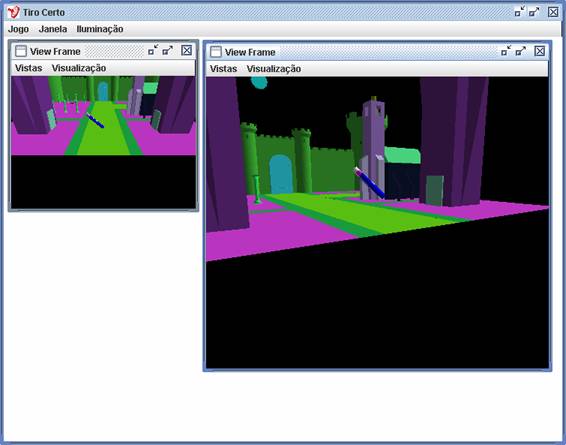
Figura 6 – Navegação
8 Ajuste do Ângulo de Disparo
O ajuste do ângulo de disparo da arma é feito através das teclas < ↑ >, < ↓ >, < ← > e < → >. Como indicado na Figura 7, o ângulo de disparo pode ser calibrado e o jogador poderá visualizar o ajuste em diversas janelas com diferentes níveis de detalhes.
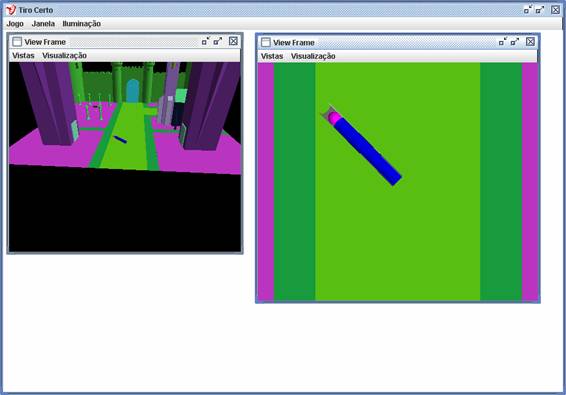
Figura 7 – Ajuste do Ângulo de Disparo
9 Ajuste da Força de Disparo
O ajuste da força de disparo é feito através das teclas < + > e < - >. A arma contém uma mola para arremesso do projétil. Na Figura 8 ilustra a arma sendo representada por uma calha, a mola por um cilindro azul e o projétil por uma esfera vermelha.
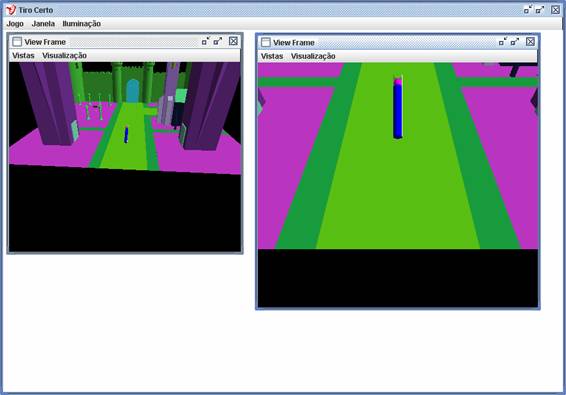
Figura 8 – Ajuste da Força de Disparo
A cor da mola é alterada de acordo com compressão da mola através de uma função de interpolação de cores indicando o módulo da força de disparo. A cor vermelha indica a máxima compressão (máxima força) e a cor azul mola descomprimida (força zero). A Figura 9 ilustra a situação onde a força é máxima.
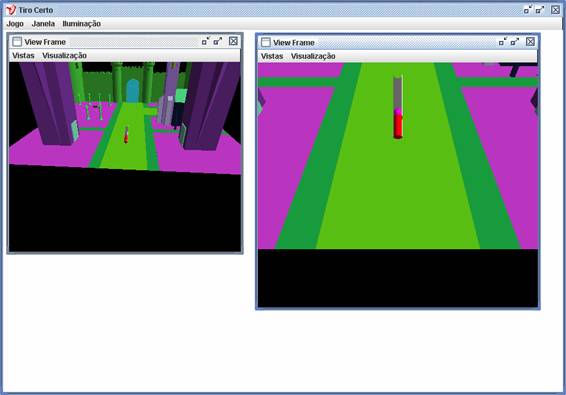
Figura 9 – Compressão da Mola
10 Condições de Iluminação
A condição default de iluminação (como visto nas figuras anteriores) é diurna. A condição noturna pode ser configurada através da opção de menu Iluminação->Iluminação Noturna. A Figura 10 mostra o ambiente com iluminação noturna.
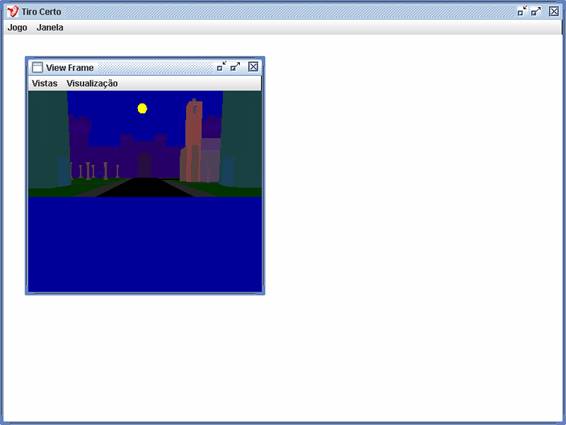
Figura 10 - Iluminação Noturna
Por fim, o alvo foi configurado para possuir um material que emite luz (sem ser uma fonte de luz propriamente dita), conforme pode ser visto na Figura 11 abaixo, onde forçou-se um nível extremo de baixa iluminação, para ilustrar o efeito da emissão de luz a partir do alvo.
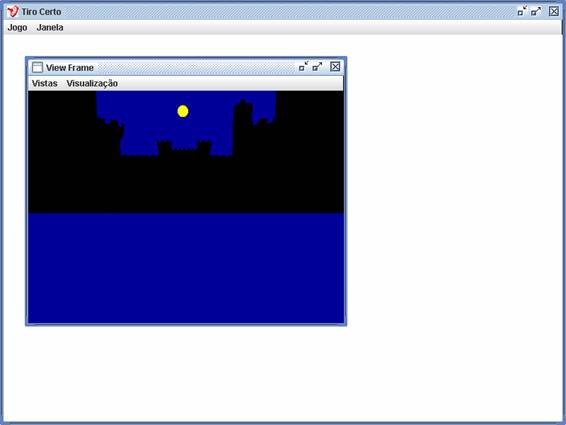
Figura 11- Alvo emitindo luz.
